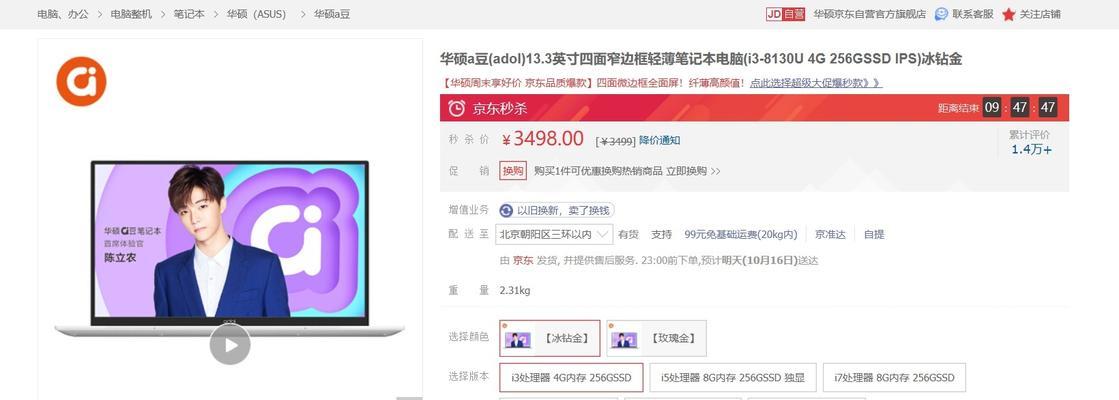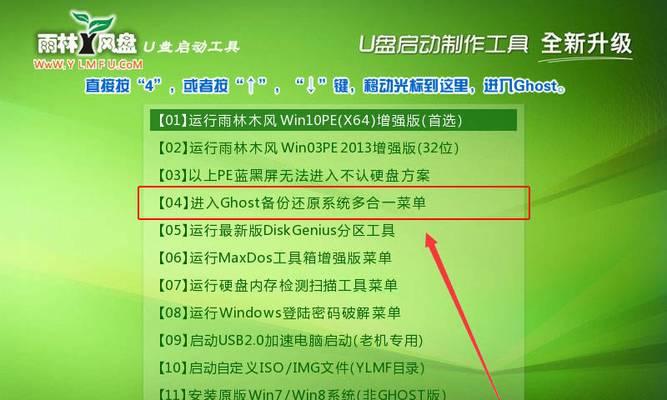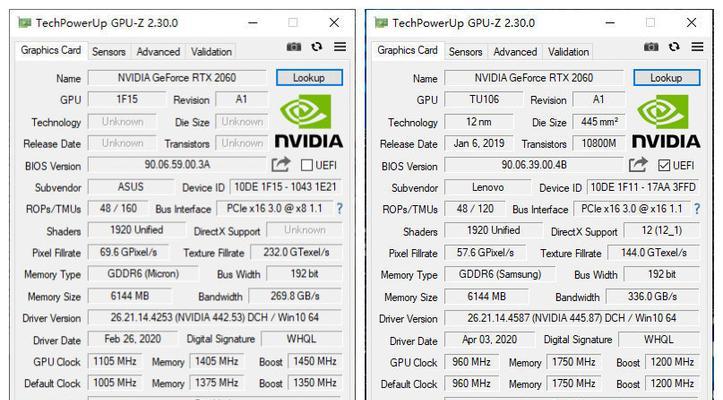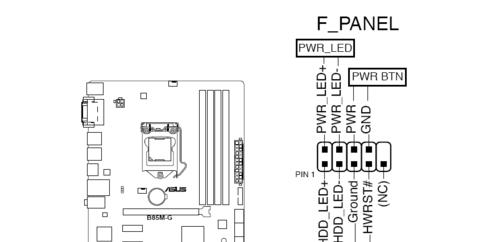如何查询华硕笔记本型号?详细步骤介绍!
在当今科技迅猛发展的时代,笔记本电脑成为我们日常学习、工作不可或缺的工具之一。华硕作为全球知名的电脑品牌,旗下拥有众多款型高性能的笔记本电脑。但在购买二手或二手市场挑选时,可能需要查询笔记本的型号来确认其详细规格与兼容性。今天,我们就来详细探讨如何查询华硕笔记本型号的步骤。
开篇核心突出
在我们使用华硕笔记本前,了解其型号是非常重要的。不同的型号可能意味着不同的配置、性能以及升级潜力,只有了解了具体的型号,我们才能为笔记本进行正确的维护、升级或是寻找匹配配件。接下来,把操作步骤分解成几个简单的部分,帮助您轻松查询到华硕笔记本型号信息。

查询笔记本背面型号
步骤一:查看笔记本背面标签
大多数华硕笔记本的型号信息会被印在笔记本电脑背面的标签上。通常这个标签贴在电池旁边,并包含了多个信息:笔记本型号、序列号、制造日期等。
步骤二:记录型号信息
将笔记本型号记录下来,这将是您搜索信息和得到支持时的关键。若标签磨损难以辨认,您可以通过拍照或使用高亮笔等方式确保信息清晰。

查询系统信息
步骤三:进入系统信息界面
如果笔记本背面的标签信息不全或者看不清楚,您还可以通过系统信息获取型号。以下是在Windows系统中查询笔记本型号的步骤:
1.按下`Win+R`键打开“运行”对话框。
2.输入`cmd`然后按回车键打开命令提示符。
3.在命令提示符窗口中输入`msinfo32`然后按回车键。
4.在弹出的系统信息窗口中,找到“系统型号”,这里显示的是华硕笔记本的型号。
在Windows10或更新版本中,您还可以通过设置进入系统信息:
1.点击开始菜单,选择“设置”选项。
2.选择“系统”>“关于”。
3.这里可以看到设备规格,包括设备名称(笔记本型号)。
步骤四:使用系统信息作进一步了解
系统信息界面除了能查询笔记本型号,还能为您提供更多系统和硬件的相关信息,对于了解笔记本的硬件配置十分有帮助。

利用设备管理器
步骤五:打开设备管理器
设备管理器是Windows系统中管理硬件设备的工具。通过设备管理器同样可以查询到笔记本型号:
1.在开始菜单搜索栏输入“设备管理器”并打开。
2.在设备管理器窗口中,您可以展开“系统设备”类别,通常笔记本型号会以“本机编号”项显示。
通过设备管理器您可以获得关于笔记本硬件的更多详细信息。
在线查询工具
步骤六:使用在线查询工具
如果您希望查找到更多关于笔记本型号的详细信息,包括发布日期、配置选项等,您可以访问华硕官方网站或使用专门的在线查询工具。
1.登录华硕官方网站。
2.在网站中找到支持或服务部分。
3.输入您的笔记本型号或相应的序列号,通常会显示详细的产品信息。
除了官方查询方式,还有一些第三方网站提供笔记本型号的查询服务,您可以尝试使用这些在线工具,输入笔记本型号以获取额外信息。
结语
通过以上几个简单的步骤,您现在已经可以轻松地查询到华硕笔记本的型号,并获取到丰富的相关信息。无论您是想对笔记本进行维护升级,还是在选购二手笔记本时进行型号核实,这些步骤都能为您提供极大帮助。希望本文对您有所帮助,并祝您在使用华硕笔记本的过程中一切顺利!
版权声明:本文内容由互联网用户自发贡献,该文观点仅代表作者本人。本站仅提供信息存储空间服务,不拥有所有权,不承担相关法律责任。如发现本站有涉嫌抄袭侵权/违法违规的内容, 请发送邮件至 3561739510@qq.com 举报,一经查实,本站将立刻删除。
- 上一篇: 联想e系列笔记本的性能如何?
- 下一篇: 运行su软件需要什么配置的笔记本?
- 站长推荐
-
-

充电器发热的原因及预防措施(揭开充电器发热的神秘面纱)
-

电饭煲内胆损坏的原因及解决方法(了解内胆损坏的根本原因)
-

厨房净水器滤芯的安装方法(轻松学会安装厨房净水器滤芯)
-

Mac内存使用情况详解(教你如何查看和优化内存利用率)
-

如何正确对焦设置XGIMI投影仪(简单操作实现高质量画面)
-

电饭煲内米饭坏了怎么办(解决米饭发酸变质的简单方法)
-

Switch国行能玩日版卡带吗(探讨Switch国行是否兼容日版卡带以及解决方案)
-

手机处理器天梯排行榜(2019年手机处理器性能测试大揭秘)
-

电饭煲自动放水不停的故障原因与解决办法(探索电饭煲自动放水问题的根源及解决方案)
-

电饭煲蛋糕的制作方法(在制作过程中不使用碱的窍门)
-
- 热门tag
- 标签列表
- 友情链接